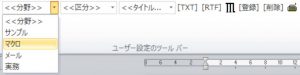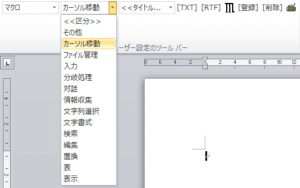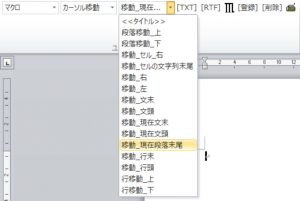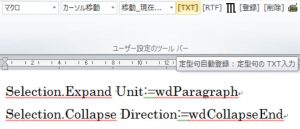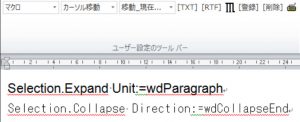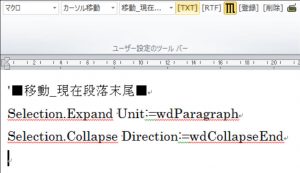4年ほど前に作成したマクロが手元にあるのでちょっと紹介します。
Wordの定型句をデータベースとして使う方法です。
かつてのセミナー後の懇親会にて、このマクロをご紹介したことがあったように思うのですが、これをデータベースとして活用するというアイディアは完全に忘れていました。
あくまでも、定型句の使い方の1例としか思っていませんでした。
実は、いろいろな可能性を秘めていますね。先日の懇親会で見つけ出してよかったです。
昨夜ブログで紹介してから、さっそくお客様から改良のご要望をいただきました(笑)。
今後、お客様の要望に応じて作りこんでいきたいと思います。
 3つのタグ付けで呼び出し自在
3つのタグ付けで呼び出し自在
データベースなのでたくさん登録したら呼び出すための仕組みが必要なのですが、3段階で分類をして容易に絞り込んで呼び出せるようにしました。
実は、マクロのサンプルコードを定型句から呼び出してWordの文書でマクロを大まかに書いて、それをVBEに張り付けて動作確認をするという、わけのわからない方法もやっていました(笑)。
このマクロのことを、「マクロ自動作成マクロ」と呼んでいました。
当時はサンプルコードの管理方法がまったくわからなかったので、このやり方が速かったのです。
今は、Evernoteでサンプルコードを管理しているので、定型句で呼び出すようなことはしていませんが。
もちろん、マクロの入力以外にも用途はありますよ。
書式も含めて文章や図・表の入力ができますから、ファックスの表紙、用語の定義の解説、よく使う図(特定の色で特定の大きさで書いた矢印など)を、必要に応じて呼び出せます。
用途はアイディア次第です。
 ツールバーから呼び出します。
ツールバーから呼び出します。
Wordファイルから数百の定型句を一括でインポートできます。
「分野」、「区分」、「タイトル」で分類されています。
ツールバーで絞り込んでいきます。
 「分野」を指定します。
「分野」を指定します。
「マクロ」を選択しました。
 「区分」を指定します。
「区分」を指定します。
「カーソル移動」を指定しました。
 「タイトル」を指定します。
「タイトル」を指定します。
「移動_現在段落末尾」を選択します。
 テキスト入力します。
テキスト入力します。
定型句がテキスト形式で入力されます。
 文字書式付で入力してみます。
文字書式付で入力してみます。
[RTF] ボタンをクリックします。
定型句が文字書式付で入力されます。
以下、登録時のフォントが反映されています。フォント名にやサイズに特に意味はありません。
 タイトルも入力できます。
タイトルも入力できます。
[TTL]というボタンをオンにしておくと、以下のようにタイトルを入力できます。
そうです。マクロなのでVBEで入力したときにコメント文になるように、タイトルの先頭に「’」が挿入されています(笑)。
▼キーワード
クイックパーツ、ビルディングブロック